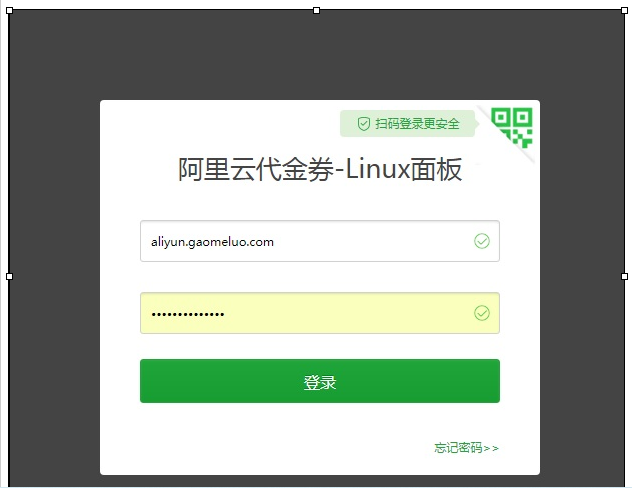第一、下载教程所有需要用到的工具
群晖常用软件工具并解压缩好https://tank.lanzoui.com/i7823bg
备用下载地址2http://pg.noip.cn:8133/NAS/群晖洗白引导修复所用工具.zip
第二、如何选择群晖系统
首先群晖只支持SATA硬盘接口无论是SATA1/2/3(速率1.5G 3G 6G全都支持)SAS硬盘这个要看引导的兼容情况,我们提供的引导是有兼容SIL的直通卡 ,但不支持IDE硬盘。硬盘容量大小一般只和你的主板有关与群晖无关。,有兴趣最好看一下这里有一份兼容性参考黑群晖硬件选用与兼容列表
如果你懒得看那么我这里直接说一下:DS918 6.2.3 系统支持GPU转码(需要硬件匹配)、最高只支持8线程的超出的线程会有点浪费,支持NVME SSD缓存功能(需要打补丁,有提供),但原生只支持双网卡要使用更多网卡需要自行修改配置(有教程)略麻烦,不过默认集成大部分网卡驱动。DS3617/22/15没有GPU转码功能只支持软转码,6.x以下时只有SATA SSD缓存方案,7.x之后3617/22支持NVME缓存,但对万兆网卡等原生驱动支持,对PCIE卡支持更好,整体系统要更加稳定些,DS3615只支持8线程 DS3617 6.x支持16线程 DS3617/22 7.x后支持24线程。
转码主要是用于压缩视频或生成相册缩略图
接下来说一下系统的兼容性,主要这样区分:x32位的cpu只支持5.2或以下版本。主板支持AHCI的基本上都所有系统都支持,主板没有AHCI功能的只能安装DS3615。Intel 4代-10代以下建议DS918 6.2.3 目前驱动基本完美支持GPU转码、UEFI和传统引导启动都正常。AMD平台的朋友GPU转码想都不要想了,支持AHCI的可以安装DS3617不支持的安装DS3615。这里还有一个点提醒一下DS3615 DS3617 6.2/1.03b或以上版本的引导只支持传统引导,如果主板不能锁定传统引导启动方式你就只能安装6.17 1.02b或7.x版本。如果可以尽量选新版本的安装,新版本支持更多特性。注意一点是7.x用的是redpill引导,目前BUG比较多不建议安装和升级,并且对非原生6sata的主板不友好安装非常麻烦。
4-10代INTEL带核显的CPU安装DS918 6.2.3版本的系统是最稳定的毛病最少的,当然如果CPU线程比较多想用的网卡口比较多可以考虑DS3617 6.2.3但是3617 6.2.3不支持UEFI启动9代以后是用不了。7.x如果不全洗白只能装DS918和DS3622 的7.0.1,7.1目前不完善苹果手机的HEIC格式的相片hevc编码的视频和video来看hevc编码的电影需要全洗白才能在线激活获取授权,所以不全洗白就只能用7.0.1 。11、12代INTEL的GPU太新了群晖的Linux内核版本太低目前好像没有驱动支持所以这两代,所以7.x目前最合适装的只有DS3622xs 7.0.1 支持的核心数量更多,软解码没有什么兼容性问题。像AMD或者非intel4-10代带核显的CPU目前兼容性最高确实也只有DS3622xs 7.0.1 当然报硬盘端口错误的问题得自己解决 或退一万步装的DS3617 6.1.7也是可行的。
如果连cpu x64 x32都不懂最好百度一下否则请X掉本窗口这个教程你基本不用看了。
第三、制作群晖引导盘
群晖引导盘必需一直插在NAS上当启动盘不可以拔下来。黑群晖不可跨版本升级,升级必挂
打开我们店铺的引导盘说明书https://www.mi-d.cn/891 内有引导及对应的系统安装包下载地址。提供多个文件高速下载服务器并非其它店铺的百度网盘28k下载速度。
如果你有认真看上边的文字,那么恭喜你大致你应该知道你要怎么选择系统了。这里以DS918+ 6.2.3为例子 参考一下步骤差不多。点开引导盘修复/给空引导盘写入引导程序 这个连接
进入之后找到下载连接下载引导的镜像文件,有些连接里面有几个,实际上东西都是一样的,只是集成的半白码不同而已。这个是给同时安装多机的客户使用的如果你只有一台机器只需要下载其中一个就行了。
下载后文件压缩之后会得到大致这些文件,先别急着看说明书。我们先要做引导盘这些后面再看。先插上你要用于制作群晖引导的u盘插上,建议购买质量好的u盘淘宝那些几块钱包邮的就不建议了很容易坏。实在不会挑也可以在我们店铺直接购买现成的,当然这个是题外话。相关连接https://item.taobao.com/item.htm?spm=2013.1.0.0.45ff4332QMiJnK&id=616480100892
我们店铺里面卖的群晖引导盘是不用查VID和PID的下载好镜像直接刷即可,替换VID PID步骤(电脑识别出来的引导盘没有DSM标识的要手动改VID PID,我们会尽快补全UNRAID引导盘专用镜像到时候也可以直接下载UNRAID引导盘专用的)
替换VID PID步骤
插上引导盘之后,打开一开始下载的群晖工具包,找到这两个工具的任意一个,这主要是查看u盘的PID和VID,为什么给两个软件主要是有些时候有的电脑会读取不到必需更换其它软件来查。
这里以ChipGenius为例子,打开后找到你的u盘盘符,选中之后就可以在 USB设备ID中看到你的U盘VID PID。注意不要选错u盘了
接下来 一样打开群晖工具中的 Notepad2 来修改 grub.cfg 文件
打开软件之后 点开这个图标,打开刚刚下载好的引导镜像
DSM6.x版本大约在22行左右可以找到vid和pid ,其它版本请搜索pid vid找到vid=0x pid=0x开头的全部把后面替换成你自己U盘的pid和vid即可,注意0x要保留,只替换后四位,区分大小写。
如果你还想洗白群晖,购买的同型号替换下边的sn和mac就可以顺手洗白,SN和MAC码必需大写格式统一。
接下来再次打开 下载的群晖工具 中的 DiskGenius
回到下载的 引导镜像目录内,把img文件拖到DiskGenius 软件中,注意拖到空白的位置不要拖到其它目录里面去了
点开刚刚拖进去的镜像 “虚拟磁盘” 一般VD*开头的后面是你的镜像文件名称 打开ESP/grub
如下图这样把grub.cfg 文件拖到 grub目录里面
操作完之后一定要把DiskGenius 关掉否则一会有问题。关掉软件会自动保存文件不用担心。
再到 引导镜像的目录,打开USB.exe 程序 进行写盘操作
如果提示失败请关掉DiskGenius 或其它磁盘管理软件
到了这一步就做完引导盘了,点完确定就可以关掉软件了。如果提示失败请关掉DiskGenius 或其它磁盘管理软件
第四、安装系统
以上操作完基本教程就差不多了。
回到对应的说明书目录,点开系统安装包下载与详细图文教程
下载对应的系统安装包
下载完之后打开下方的图文教程参考上面安装即可。注意安装过程中出现错误可以到https://www.mi-d.cn/1337 用Ctrl+F输入错误的代码一般会有说明。
安装好群晖系统之后建议安装按键关机补丁 黑群晖硬件关机按键补丁 内有教程
原文链接:https://www.360doc.cn/article/79368810_1071617367.html